Connetti/controlla i computer tramite rete con KontrolPack

Controlla facilmente i computer della tua rete con KontrolPack. Collega e gestisci computer con sistemi operativi diversi senza sforzo.
Hellblade: Senua's Sacrifice è un oscuro gioco di azione e avventura sviluppato e pubblicato da Ninja Theory. È ambientato nell'VIII secolo e segue Senua, un guerriero pitto delle Orcadi. In questa guida, ti mostreremo come far funzionare Hellblade: Senua's Sacrifice su Linux.
Hellblade: Il sacrificio di Senua su Linux
Hellblade non è mai stato portato su Linux. Tuttavia, funzionerà sulla piattaforma Linux con la funzione "Steam Play" di Steam. Per utilizzare la funzione Steam Play, devi installare il client Linux Steam.
Installa Steam
Per avviare l'installazione di Steam sul tuo PC Linux, apri una finestra di terminale. Una volta che la finestra del terminale è aperta e pronta per l'uso, seguire le istruzioni di installazione della riga di comando descritte di seguito che corrispondono al sistema operativo Linux attualmente in uso.
Ubuntu
Se devi installare Steam su Ubuntu, potrai farlo usando il seguente comando Apt .
sudo apt install steam
Debian
Gli utenti Debian Linux possono installare Steam tramite i repository software Debian. Tuttavia, l'utente deve abilitare "non gratuito", che è piuttosto noioso manualmente. Un modo migliore è scaricare il pacchetto DEB di Steam utilizzando il comando wget di seguito.
wget https://steamcdn-a.akamaihd.net/client/installer/steam.deb
Una volta scaricato il pacchetto DEB di Steam sul tuo sistema Debian, puoi installarlo sul tuo computer usando il seguente comando dpkg . Tenere a mente durante l'installazione; possono verificarsi alcuni problemi di dipendenza. Per risolvere questi problemi, segui questa guida.
sudo dpkg -i steam.deb
Arch Linux
Su Arch Linux, l'app Steam è disponibile per gli utenti nel repository software "multilib". Per installare Steam, abilita "multilib" nel tuo Pacman.conffile. Successivamente, usa il comando pacman di seguito per far funzionare l'app.
sudo pacman -S steam
Fedora/OpenSUSE
Supponiamo che tu sia un utente Fedora Linux o OpenSUSE Linux. In tal caso, ti consigliamo vivamente di installare Steam tramite le istruzioni di Flatpak, piuttosto che seguire il processo di installazione della versione nativa sul tuo sistema. Flatpak è molto più facile da usare su questi due sistemi operativi, quindi questo metodo per installare Steam è il migliore.
Flatpak
Steam è disponibile nell'app store Flathub come Flatpak. Per iniziare, dovrai installare il runtime Flatpak sul tuo sistema Linux. Per fare ciò, installa il pacchetto "flatpak". Se hai problemi con la configurazione del runtime, segui questa guida sull'argomento.
Dopo aver configurato il runtime Flatpak sul tuo PC Linux, usa il comando flatpak remote-add per aggiungere l'app store Flathub al tuo computer. Flathub è dove si trova Steam Flatpak.
flatpak remote-add –if-not-exists flathub https://flathub.org/repo/flathub.flatpakrepo
Dopo aver aggiunto l'app store Flathub al tuo sistema, sarai in grado di installare l'app Steam Linux con il comando di installazione flatpak di seguito.
flatpak installa flathub com.valvesoftware.Steam
Installa Hellblade: Senua's Sacrifice su Linux
Dopo aver installato Steam sul tuo PC Linux, avvialo e accedi al tuo account. Quindi, segui le istruzioni dettagliate di seguito per far funzionare Hellblade: Senua's Sacrifice su Linux.
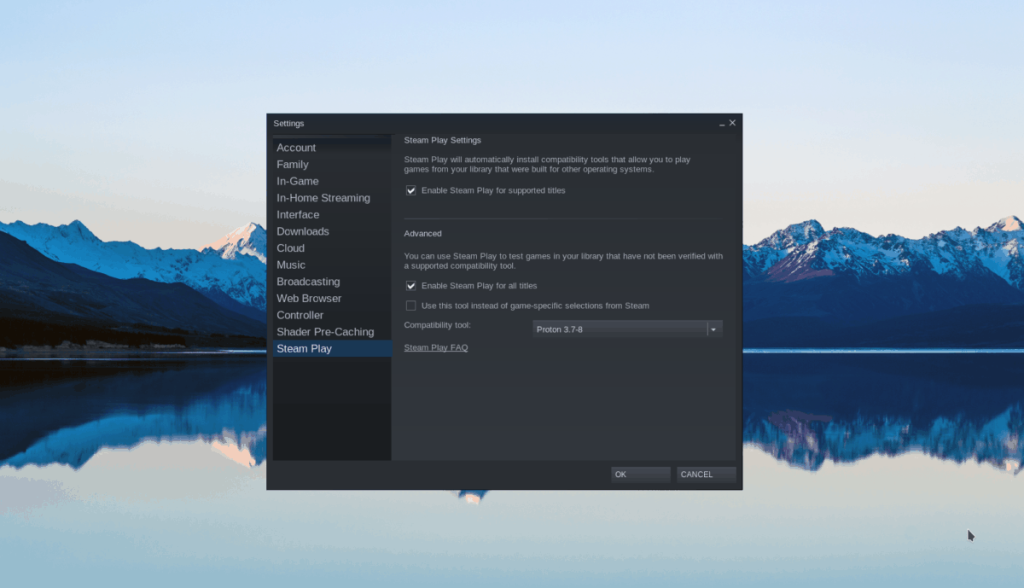
Passaggio 1: per giocare a Hellblade: Senua's Sacrifice, devi abilitare Steam Play. Per farlo, fai clic sul menu "Steam", seguito dal pulsante "Impostazioni". Dopo aver aperto la finestra "Impostazioni", individua il pulsante "Riproduzione di Steam" e fai clic su di esso.
All'interno dell'area Steam Play, individua la casella "Abilita Steam Play per i titoli supportati" e "Abilita Steam Play per tutti gli altri titoli". Dopo aver abilitato Steam Play sul tuo PC Linux, trova il pulsante "OK" e fai clic su di esso per salvarlo.
Passaggio 2: dopo aver configurato Steam Play, individua il pulsante "STORE" e fai clic su di esso con il mouse. Dopo aver selezionato "STORE", trova la casella di ricerca e digita "Hellblade: Senua's Sacrifice" e premi il tasto Invio per cercare.
Guarda i risultati della ricerca per Hellblade: Senua's Sacrifice e selezionalo per andare alla pagina Hellblade Store.
Passaggio 3: nella pagina del negozio di Steam di Hellblade: Senua's Sacrifice, individua il pulsante verde "Aggiungi al carrello" e fai clic su di esso con il mouse. Da qui puoi acquistare il gioco.
Passaggio 4: dopo aver acquistato il gioco, seleziona il pulsante "LIBRARY" in Steam per accedere alla tua libreria Steam. Da lì, cerca "Hellblade: Senua's Sacrifice" e selezionalo con il mouse per accedere alla pagina della libreria Hellblade Steam.
Nella pagina della libreria Steam "Hellblade: Senua's Sacrifice", trova il pulsante blu "INSTALLA" e fai clic su di esso con il mouse. Selezionando questo pulsante, Steam inizierà a scaricare e installare il gioco sul tuo computer. Sii paziente, perché potrebbe volerci del tempo.
Passaggio 5: quando Steam ha terminato il download di Hellblade: Senua's Sacrifice sul tuo PC Linux, il pulsante blu "INSTALLA" diventerà un pulsante verde "PLAY". Selezionalo con il mouse per goderti il tuo gioco su Linux!
Risoluzione dei problemi di Hellblade: Senua's Sacrifice
Hellblade: Senua's Sacrifice ha una valutazione perfetta su ProtonDB, quindi dovrebbe esaurirsi una volta installato. Se hai problemi durante il gioco sul tuo PC Linux, puoi risolverlo andando alla pagina Hellblade: Senua's Sacrifice ProtonDB .
Controlla facilmente i computer della tua rete con KontrolPack. Collega e gestisci computer con sistemi operativi diversi senza sforzo.
Vuoi eseguire automaticamente alcune attività ripetute? Invece di dover cliccare manualmente più volte su un pulsante, non sarebbe meglio se un'applicazione...
iDownloade è uno strumento multipiattaforma che consente agli utenti di scaricare contenuti senza DRM dal servizio iPlayer della BBC. Può scaricare video in formato .mov.
Abbiamo trattato le funzionalità di Outlook 2010 in modo molto dettagliato, ma poiché non verrà rilasciato prima di giugno 2010, è tempo di dare un'occhiata a Thunderbird 3.
Ogni tanto tutti abbiamo bisogno di una pausa, se cercate un gioco interessante, provate Flight Gear. È un gioco open source multipiattaforma gratuito.
MP3 Diags è lo strumento definitivo per risolvere i problemi nella tua collezione audio musicale. Può taggare correttamente i tuoi file mp3, aggiungere copertine di album mancanti e correggere VBR.
Proprio come Google Wave, Google Voice ha generato un certo fermento in tutto il mondo. Google mira a cambiare il nostro modo di comunicare e poiché sta diventando
Esistono molti strumenti che consentono agli utenti di Flickr di scaricare le proprie foto in alta qualità, ma esiste un modo per scaricare i Preferiti di Flickr? Di recente siamo arrivati
Cos'è il campionamento? Secondo Wikipedia, "È l'atto di prendere una porzione, o campione, di una registrazione sonora e riutilizzarla come strumento o
Google Sites è un servizio di Google che consente agli utenti di ospitare un sito web sul server di Google. Ma c'è un problema: non è integrata alcuna opzione per il backup.



![Scarica FlightGear Flight Simulator gratuitamente [Divertiti] Scarica FlightGear Flight Simulator gratuitamente [Divertiti]](https://tips.webtech360.com/resources8/r252/image-7634-0829093738400.jpg)




